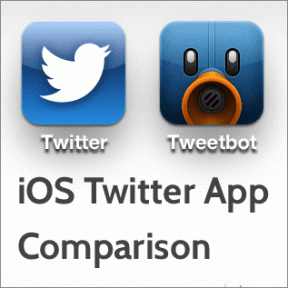Како да поправите Гоогле мапе које не приказују сачувана места – ТецхЦулт
Мисцелланеа / / December 03, 2023
Детаљне мапе са приказом улица, сателитским снимцима, ажурирањима саобраћаја у реалном времену и местима за истраживање у близини, Гоогле мапе нуде све. Када је у питању било шта у вези са локацијама, то вам омогућава не само да их пронађете, већ и да их сачувате за будућу употребу. Међутим, било је више извештаја корисника који су се жалили да апликација Гоогле мапе не приказује сачувана места, што их приморава да траже локације које су претходно означили звездицом. Потпуно разумемо вашу узнемиреност, па без даљег одлагања, хајде да решимо овај проблем.
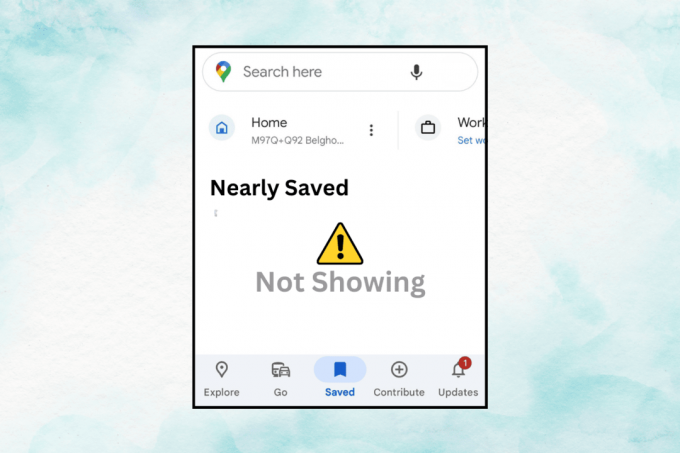
Зашто Гоогле мапе не приказују сачувана места и како да решите овај проблем?
Функција Сачувано у Гоогле мапама помаже корисницима да обележе и организују локације по свом избору у облику прилагођених листа. Корисницима нуди брз начин навигације до жељених места, чак и без интернет везе. Ако нека места са звездицом нису видљива у апликацији, следећи разлози могу бити:
- Проблеми са синхронизацијом Гоогле налога
- Застарела апликација Гоогле мапе
- Проблеми са дозволом за локацију
- Оштећени подаци кеша
Брз одговор
Поново покрените телефон, а затим апликацију да бисте решили проблем. Ако се грешка и даље јавља, доделите дозволе за локацију Гоогле мапама.
1. Отвори Подешавања и додирните Аппс.
2. Додирните на Дозволе.
3. Испод Није дозвољено, додирните на Локација и изаберите Дозволи само док користите апликацију или Оставите све време, по жељи.
Савет: Пре него што почнете са решавањем проблема, уверите се да приступате Гоогле мапама са исправним Гоогле налогом, у случају да имате више налога пријављених на уређају.
Белешка: Пошто паметни телефони немају исте опције подешавања, оне се разликују од произвођача до произвођача. Дакле, уверите се у исправне поставке пре него што промените било које на свом уређају. Кораци су изведени на Самсунг С20 ФЕ 5Г, као што је приказано на илустрацијама испод.
Метод 1: Основна решења за решавање проблема
Почећемо са неким основним једноставним решењима која вам потенцијално могу помоћи да брзо решите проблем. Хајде да заронимо.
Метод 1.1: Подесите Мапе на подразумевани приказ
Иако је то начин на који сте погодили или промашили, ако су ваше Гоогле мапе подешене на сателитски или теренски приказ, промените га у подразумевани приказ јер вам то може поново показати ваше сачуване локације. Само додирните икону као што је приказано на слици и одаберите Уобичајено за Тип карте.

Метод 1.2: Дозволите дозволе за локацију
Ако нисте дозволили Гоогле мапама да приступе вашој локацији, можда вам неће приказати локације са звездицом. Следите кораке да бисте то одобрили:
1. Отвори Подешавања и додирните Аппс, затим Гугл мапе.
2. Додирните на Дозволе а затим у Није дозвољено одељак, додирните Локација.
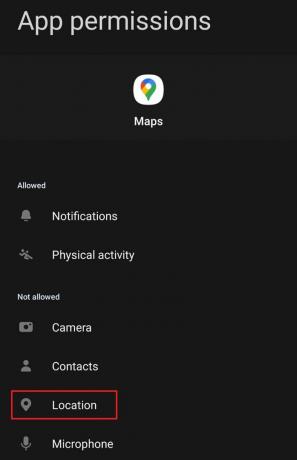
3. Изаберите Дозволите све време или Дозволи само док користите апликацију као погодан.
4. Отворен Гугл мапе, померите таблу са обавештењима и омогућите Локација од брзих прекидача ако већ није омогућено.

Проверите да ли је проблем решен.
Метод 1.3: Сачекајте време рада сервера
Повремено, проблем о коме се расправља може бити последица квара са којим се суочавају сервери Гоогле мапа у вашем региону. Посетите званичника Страница контролне табле статуса Гоогле мапа и проверите да ли постоје индикатори црвеног крста за оштећење услуге. Ако је тако, сачекајте неко време док се проблем не реши.
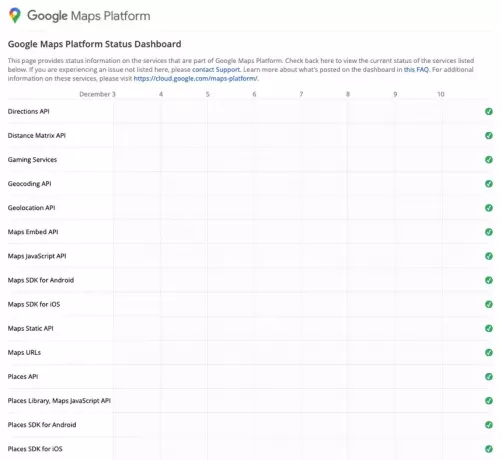
Метод 2: Користите анонимни режим
Коришћење Гоогле мапа у режиму без архивирања је такође помогло неким корисницима да поново виде своје сачуване локације. Пратите кораке:
1. Отвори Гугл мапе и додирните своју слику профила или икону у горњем десном углу.
2. Изаберите Укључите режим без архивирања из менија и када је омогућено, проверите да ли је грешка исправљена.
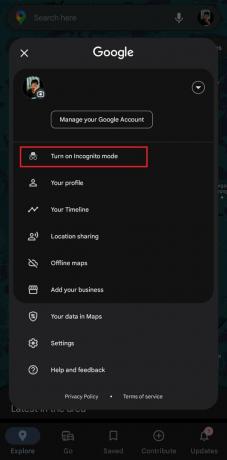
Метод 3: Решавање проблема са мрежном везом
Ако постоји слаба повезаност, Гоогле мапе неће моћи да се учитавају и функционишу исправно и неће приказивати ваша сачувана места. Погледајте наш водич на Како повећати брзину интернета на свом Андроиду за побољшање повезаности.

Метод 4: Обришите кеширане податке
Гоогле мапе се могу суочити са више проблема, укључујући немогућност приказивања означених локација због ускладиштених података кеша ако су исте оштећене. Предлажемо да избришете датотеке.
1. Ин Подешавања, додирните на Аппс, затим Гугл мапе.
2. Додирните на Складиште, а затим даље Обриши кеш меморију.
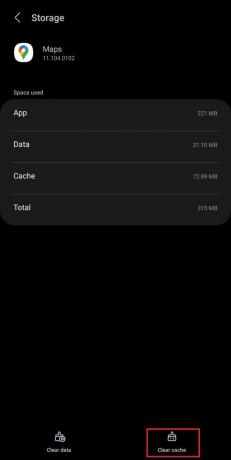
Отворите Гоогле мапе и проверите да ли је то помогло.
Такође прочитајте: Вазе вс Гоогле Мапс вс Аппле Мапс: Поређење
5. метод: Ажурирајте апликацију Гоогле мапе
На застареле Гоогле мапе могу утицати грешке и грешке, што може довести до тога да нека места са звездицом нису видљива на њима. Препоручљиво је да га ажурирате.
1. Отвори ГооглеПлаи продавница и тражи Гугл мапе.
2. Додирните на ажурирање ако је на располагању.
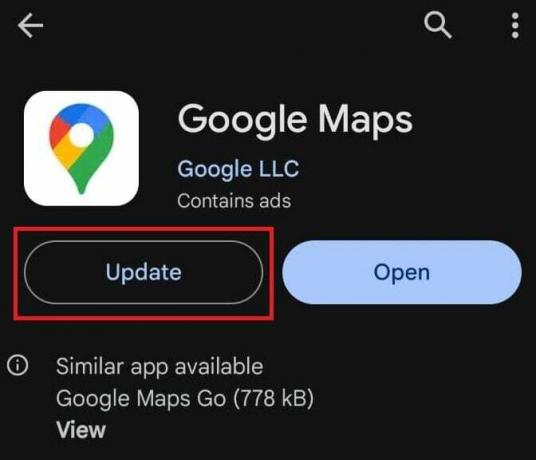
Метод 6: Поново се пријавите на свој налог
Могуће је да је проблем о коме се расправљало могао бити због проблема са пријављивањем у апликацију. Можете се одјавити са свог Гоогле налога и поново се пријавити да бисте решили исто. Међутим, да бисте то урадили, требало би да се потпуно одјавите са свог налога са уређаја. Погледајте наш водич на Како се одјавити са Гоогле налога на Андроид уређајима.
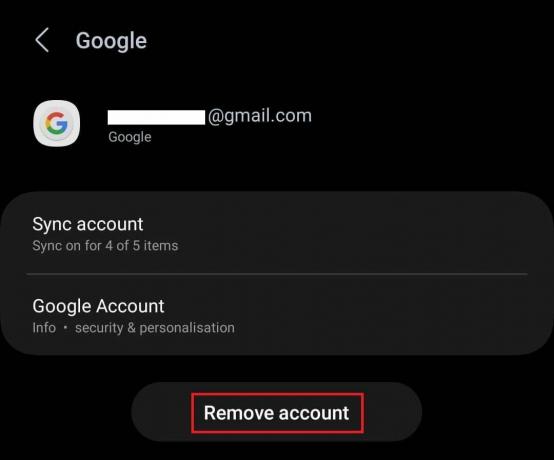
Метод 7: Поново омогућите апликацију
Гоогле мапе су системска апликација на Андроид телефону, па се не може деинсталирати. Међутим, имате приступ да га поново омогућите што ће му на крају дати потпуно освежење и можда решити ваш проблем. Ево корака које треба да пратите:
1. Ин Подешавања, додирните на Аппс, и изаберите Гоогле Мапс фса листе.
2. Додирните на Онемогући на дну.
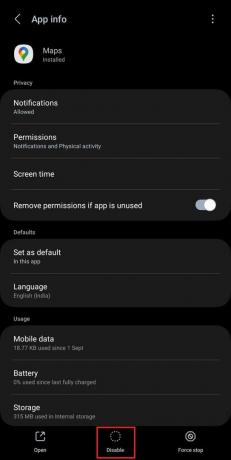
3. У искачућем прозору упозорења додирните Онемогући апликацију за потврду.
Метод 8: Избришите податке апликације
Ако претходно брисање података из кеша није помогло, предлажемо да избришете податке апликације за Гоогле мапе. Не брините, тиме нећете избрисати сачуване податке о местима. Пратите пут: Подешавања > Апликације > Гоогле мапе > Складиште > Обриши податке.

Такође прочитајте: Како пронаћи пола пута између два места на Гоогле мапама
Метод 9: Обришите кеширане податке за Гоогле Плаи услуге
Проблеми са кешираним датотекама Гоогле Плаи услуга такође могу утицати на перформансе Гоогле апликација укључујући Гоогле мапе. Дакле, морате их избрисати. Пратите кораке:
1. Ин Подешавања, додирните на Аппс, и изаберите Гоогле Плаи услуге из менија.
2. Додирните на Складиште и изаберите Обриши кеш меморију.
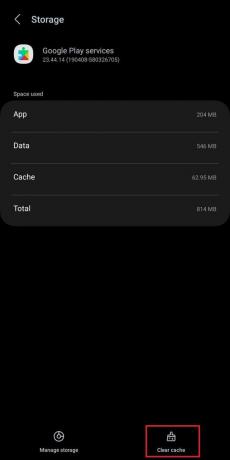
Додатни предлог: Испробајте Гоогле Мапс Го
Па, ако грешка и даље постоји, предлажемо да инсталирате лакшу верзију апликације која се зове Гоогле Мапс Го из Плаи продавнице и покушајте да приступите локацијама са звездицом на њој.
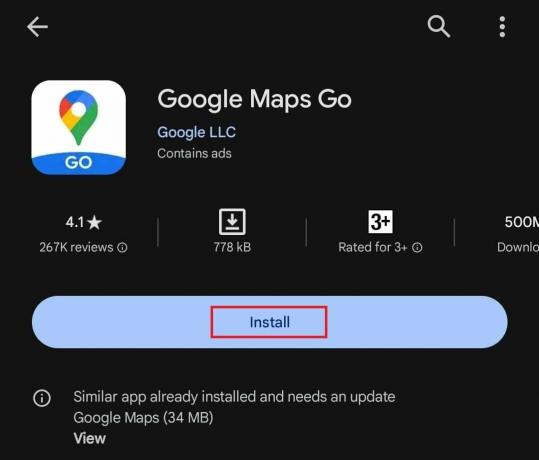
Надамо се да вам је наш водич помогао да поправите Гоогле мапе не приказују сачувана места питање. Јавите нам ако имате било каквих питања или сугестија у пољу за коментаре. Пратите ТецхЦулт за више решења за такве проблеме у вези са апликацијама.
Елон је технички писац у ТецхЦулт-у. Већ око 6 година пише водиче са упутствима и покрио је многе теме. Воли да покрива теме везане за Виндовс, Андроид и најновије трикове и савете.